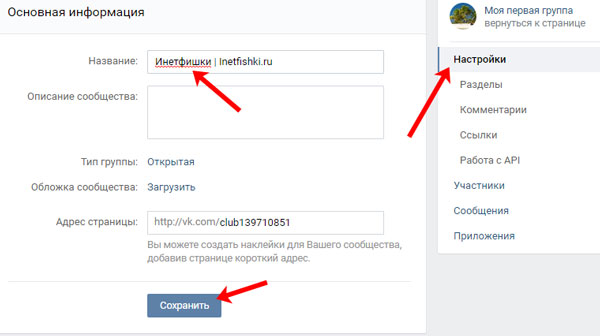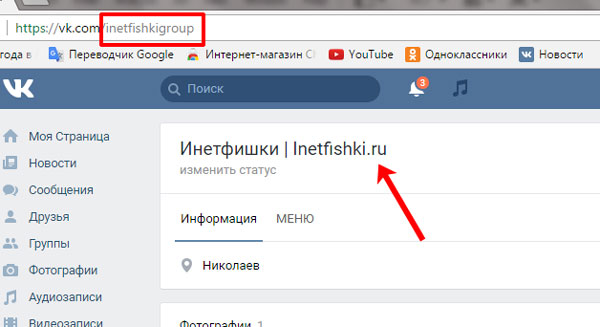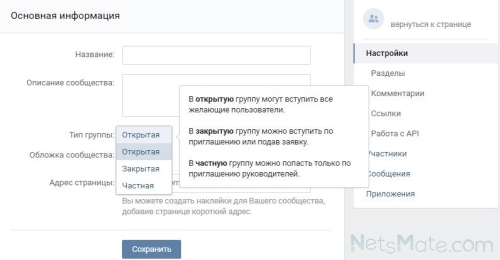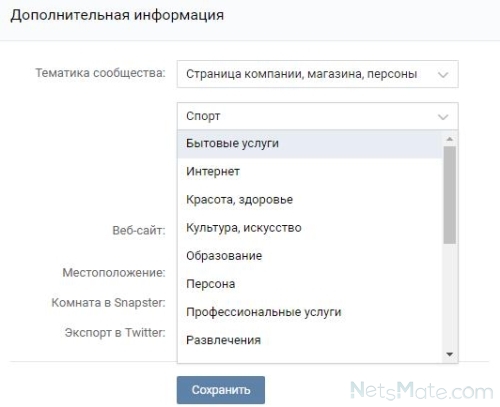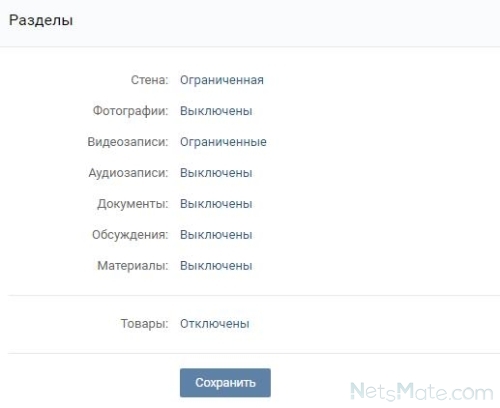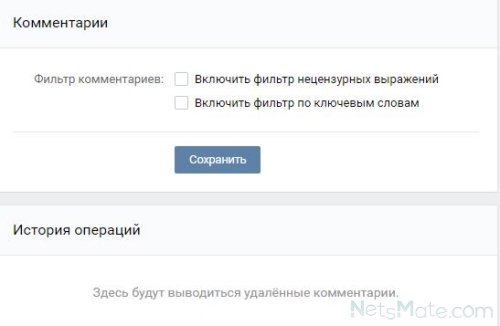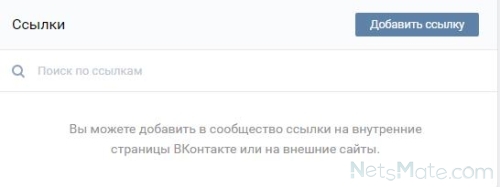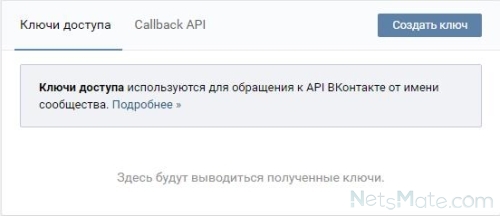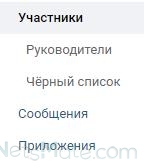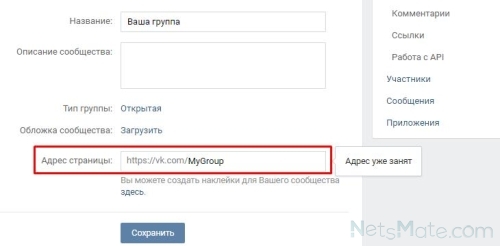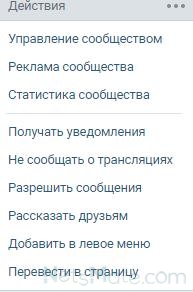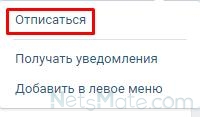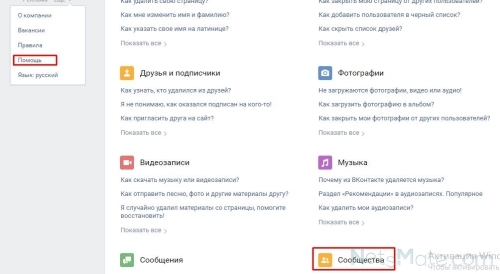Как поменять название и адрес группы в вк
Здравствуйте, друзья! У многих пользователей социальной сети Вконтакте есть свое сообщество. Мы уже разбирались, как можно сделать меню в группе в вк, чтобы подписчикам было проще находить то, что их интересует. Сейчас давайте научимся менять название и ее адрес.
Думаю, Вы заметили, что ссылка на группу состоит из стандартного слова «club» и набора цифр, но если Вы хотите раскрутить свое сообщество, чтобы на него подписывались новые пользователи, тогда нужно сделать адрес более запоминающимся. Например, он может быть такой же, как и название.
Для чего может потребоваться изменение имени? Например, создавая группу, Вы второпях придумали ее имя, а спустя некоторое время, в голову пришло более интересное слово. Или же Вы нашли Вконтакте множество других сообществ с названием, как у Вас. Может, Вы просто полностью хотите изменить тематику сообщества, и вместо цветов начать писать про жизнь животных.
Как видите, причины могут быть разные. Теперь давайте разбираться с интересующими нас вопросами.
Смена названия
Если Вам нужно поменять имя своего сообщества с компьютера или ноутбука, тогда зайдите на свою страничку Вконтакте, в меню слева выберите пункт «Группы» и кликните по нужному сообществу.
Название отображается на главной странице вверху.
Под аватаркой кликните на три горизонтальные точки и выберите из выпадающего списка пункт «Управление сообществом».
Дальше на вкладке «Настройки» в разделе «Основная информация» в поле «Название» удалите старое и напишите новое. Чтобы сохранить изменения, нажмите кнопочку «Сохранить» внизу.
Название Вашего сообщества будет изменено.
Смена адреса группы в вк
Адрес группы имеет не меньшее значение, чем ее название. Вы можете вставлять в комментарии ссылку на Вашу группу, отправлять ее друзьям сообщением. А когда она часто мелькает, то гораздо интереснее будет, если ссылка будет связана логически с Вашей группой. Также другим людям проще будет запомнить уникальную ссылку, чем слово «club» и набор цифр.
Для того чтобы ее изменить и в адресной строке браузера больше не было написано «club1111111», на главной странице группы под аватаркой нажмите на три горизонтальные точки и выберите из выпадающего меню пункт «Управление сообществом».
Дальше на вкладке «Настройки» в поле «Адрес страницы» замените ту часть ссылки, которая выделена на скриншоте, своим новым названием. Не забудьте сохранить изменения.
Я захотела сделать ссылку такую же, как и имя, но она оказалась занята – появилась всплывающая надпись «Адрес уже занят».
Поэтому пришлось выбрать другой вариант. Когда всплывающая надпись изменилась на «Адрес свободен», нажала «Сохранить».
Вот так теперь выглядит ссылка на мою группу в адресной строке браузера. У других пользователей она будет вызывать ассоциации с сайтом и названием самой группы.
Как поменять название и ссылку группы с телефона
Если Вы хотите изменить имя и ссылку на свое сообщество через приложение Вконтакте, установленное на телефоне или планшете, тогда в боковом меню кликните по пункту «Группы».
Дальше в списке найдите свое сообщество и нажмите на него.
Название показано вверху на главной странице. Нажмите на шестеренку в правом верхнем углу, чтобы открыть страницу «Управление сообществом».
Дальше выберите пункт «Информация».
В разделе «Основная информация», измените имя сообщества, в разделе «Короткий адрес» впишите новую ссылку.
После того, как введете новые данные, нажмите на галочку в правом верхнем углу, чтобы сохранить изменения.
Название и адрес успешно изменены.
Как видите, сложного ничего нет. Придумайте интересное, легко запоминающиеся название сообществу и сделайте аналогичную ссылку, тогда пользователи быстрее запомнят Вашу группу.
Здравствуйте, друзья! У многих пользователей социальной сети Вконтакте есть свое сообщество. Мы уже разбирались, как можно сделать меню в группе в вк, чтобы подписчикам было проще находить то, что их интересует. Сейчас давайте научимся менять название и ее адрес.
Думаю, Вы заметили, что ссылка на группу состоит из стандартного слова «club» и набора цифр, но если Вы хотите раскрутить свое сообщество, чтобы на него подписывались новые пользователи, тогда нужно сделать адрес более запоминающимся. Например, он может быть такой же, как и название.
Для чего может потребоваться изменение имени? Например, создавая группу, Вы второпях придумали ее имя, а спустя некоторое время, в голову пришло более интересное слово. Или же Вы нашли Вконтакте множество других сообществ с названием, как у Вас. Может, Вы просто полностью хотите изменить тематику сообщества, и вместо цветов начать писать про жизнь животных.
Как видите, причины могут быть разные. Теперь давайте разбираться с интересующими нас вопросами.
Как поменять название и ссылку группы с телефона
Если Вы хотите изменить имя и ссылку на свое сообщество через приложение Вконтакте, установленное на телефоне или планшете, тогда в боковом меню кликните по пункту «Группы».
Дальше в списке найдите свое сообщество и нажмите на него.
Название показано вверху на главной странице. Нажмите на шестеренку в правом верхнем углу, чтобы открыть страницу «Управление сообществом».
Дальше выберите пункт «Информация».
В разделе «Основная информация», измените имя сообщества, в разделе «Короткий адрес» впишите новую ссылку.
После того, как введете новые данные, нажмите на галочку в правом верхнем углу, чтобы сохранить изменения.
Название и адрес успешно изменены.
Как видите, сложного ничего нет. Придумайте интересное, легко запоминающиеся название сообществу и сделайте аналогичную ссылку, тогда пользователи быстрее запомнят Вашу группу.
Что входит в понятие «управление группой»
Управлять группой означает быть ее создателем или назначенным лидером. Лидеры различаются по своим силам. Они делятся на:
- Администраторы
- Модераторы
- Редакторы
Наибольшие полномочия в управлении контактирующей группой наделены администраторами сообщества.. Управление группой означает возможность:
- Назвать группу или изменить ее имя и описание.
- Дать ей хороший адрес
- Загрузить и изменить обложку и другой дизайн группы (эскиз и аватар)
- Включение и отключение любых блоков (, фотоальбомы, видео, документы, ссылки, аудиозаписи, открытие или закрытие стена,)
- Подключить рекламную компанию
- Забанить участников или наоборот
- Удалять сообщения и комментарии участников группы и даже редактировать их
- Модерировать предлагаемые сообщения (применимо только к публичным страницам или публичным страницам, в группах такой функции нет)
Итак, мы разобрались с концепцией «управления группой», теперь давайте ответим на вопрос «как».
Другие настройки сообщества
Теперь давайте посмотрим на другие вкладки. Вкладка «Участники». Здесь вы можете увидеть, кто входит в ваше сообщество, и, при необходимости, удалить кого-то из сообщества.
По сути, это базовые настройки сообщества ВКонтакте. Вы легко справитесь с ними самостоятельно , а если вдруг ты вообще не работаешь в соцсетях и лет Вам нужно продвижение, тогда можете смело обращаться к ним.
Я консультирую, а также помогаю продвигать сообщество ВКонтакте.
Надеюсь, эта статья была полезна вам и вам поделится ссылкой на него в социальных сетях. Также не забывайте подписываться на обновления блога, чтобы быть в курсе всех событий.
Вот и все, всем пока!
Доброго времени суток, уважаемый читатель.
Ищете информацию о том, как управлять группой в контакте? Сразу хочу расставить все точки над «i» — тематика управления группой и ее поведения разные. Если вы все еще заинтересованы в ведении группы, тогда вам.
В рамках этой статьи мы поговорим об управлении группой.
Как добавить карту со всеми адресами компании
Чтобы добавить или изменить адрес . Напротив поля «Адреса» ставим «Включены». И ставим галочку в поле «Показать карту», чтобы в группе отображалась карта с адресами и можно было посмотреть, где вы находитесь.
Добавляем адреса, где находятся ваши офисы или представительства. Головной офис, при добавлении о.
При просмотре группы пользователем, в списке будет отображаться тот адрес, который находится ближе к пользователю прямо сейчас. Чтобы добавить более одного адреса, в той же вкладке «Адреса», ниже кликаем «Добавить адрес».
Редактирование группы ВК
В первую очередь вам стоит ознакомиться с материалом по теме ведения паблика, так как там мы затронули немаловажные аспекты. Кроме того, благодаря этому вы получите некоторое количество навыков в плане развития группы.
Учитывая все сказанное, обращаем ваше внимание на то, что большая часть материала предназначена для пользователей, имеющих привилегии «Владелец». Если вы являетесь администратором, модератором или редактором, у вас может отсутствовать некоторая часть затронутых элементов.
Как указать местоположение в Контакте?
Многие пользователи ВК выкладывают свои фотографии с отдыха. Вы наверняка могли заметить, что под многими из них есть геотег — пометка о местоположении. Вы можете добавить такую заметку в любую минуту и к абсолютно к любой фотографии.
Как это происходит? Да очень просто. Откройте фотографию, где вы хотите добавить геотег. В правой нижней части окна с изображением есть небольшое меню. Нажмите на кнопку «Действия», а затем выберите «Указать место».
При этом браузер может запросить у вас текущее местоположение. Стоит ли сообщать его, решать только вам, но если вы хотите указать в качестве геотега какую-нибудь жаркую страну, а сами находитесь, например, в Мурманске, то необходимо отказаться от этого действия, что бы выбрать местоположение самостоятельно.
Далее перед вами появится карта. Вы можете выбрать местоположение самостоятельно, передвигая специальный значок по карте, либо же просто напишите точный адрес в строке поиска. После того, как точка будет поставлена, нажмите на кнопку «Сохранить местоположение».
Теперь вы можете указать местоположение и для других ваших изображений.
Местоположение на фото
Как указать местоположение Вконтакте
Чтобы добавить информацию о геоданных на фото:
Если вы первый раз указываете местоположение, то Вконтакт спросит вас, разрешаете ли вы ему узнать эти данные.
Если вы уже не в том месте, где сделано фото, тогда откажитесь и нажмите блокировать и сможете указать место на карте сами, поставить значок-прицел курсором мыши.
Как настроить часы работы в группе
Вместе с установкой местоположения можно указать время работы вашего заведения (организации). Представлено несколько вариантов от круглосуточной работы и настройки времени на каждый день, до закрыто навсегда, что в целом непонятно, так как проще просто удалить адрес.
- Какие группы ВКонтакте с годными и красивыми картинками вы можете посоветовать?
Поле необязательно для заполнения, но можно указать круглосуточно, если вы всегда готовы быть на связи с клиентами. Также в дополнение можно указать номер телефона для контакта с вами. Таким образом, в сообщество Вконтакте можно органично вписать все контактные данные, позволяющие быстрее выстроить коммуникацию клиент — продавец. Очень удобное нововведение.
before—>
Обновлено — 6 ноября 2021 в 14:35
p, blockquote1,0,0,0,0—>
p, blockquote2,0,0,0,0—>
Самый лучший способ помочь пользователям (клиентам) найти Вас — добавить адреса и время работы в группе в ВК.
p, blockquote3,0,0,0,0—>
Во-первых — сообщество станет выглядеть более симпатично.
- Способы полного удаления страницы в социальной сети ВКонтакте
p, blockquote4,0,0,0,0—>
Во-вторых — подписчики будут освеодомлены, где Ваш офис (магазин, кафе и т.д.), и по каких дням/часам Вы работаете.
p, blockquote5,0,1,0,0—>
В третьих — раскрутка группы Вконтакте, конечно же, станет активнее. К тому же, разработчики предоставили готовый инструмент для добавления адресов в сообщество.
p, blockquote6,0,0,0,0—>
adsp-pro-1—>
p, blockquote7,0,0,0,0—>
Какие настройки и где они расположены
Первоначально, когда вы создаете сообщества, вы сразу попасть в настройки группы ВКонтакте и там нужно выставить все необходимые данные. Кроме того, обычно настройки группы постоянно меняются в зависимости от задач и где я могу их найти позже и я вам расскажу.
На скриншоте ниже я показал, где можно попасть в настройки вашего сообщества, а именно нажав кнопку «Управление сообществом» под аватаром вашего сообщества (в случае публичной страницы будет надпись «Управление страницей».
Частые вопросы
Можно ли по ID узнать местоположение человека?
Если вы не являетесь его другом, то нельзя.
Есть один способ. Через невидимый логгер iplogger.ru.
Кратко объясним суть, так как тема выходит за рамки этой статьи.
Создается любая страница, суть в том, чтобы был адрес куда перейти. На этой странице размещается специальный счетчик, который записывает ip адрес зашедшего туда пользователя.
Если неважно под каким предлогом попросить нужного пользователя перейти по этой ссылке, то вы получите его ай пи адрес, а по адресу можно будет вычислить город. Например, представиться работодателем или сделать какое-то интересное предложение.
Должны соблюдаться 2 условия:
То есть шансов не много, если честно. Но если вам очень нужно найти какого-то человека, то можно попробовать. Например, если это мошенник.
Как узнать местоположение человека на фото?
Тут все просто, если пользователь указал геометку на фото и его профиль не закрыт, то вы можете зайти в его фото и в описании фотографии увидеть указание места.
Как найти фото в ВК по местоположению
Чтобы найти фото других пользователей по местоположению нужно щелкнуть мышью по геометке в фото.
Откроются фотографии других пользователей, сделанные в этом же месте. При условии, что они тоже ставили геометки на фото.
Как найти людей в ВК по местоположению
Задаете нужный город, дополнительные параметры, если знаете: школу, возраст и согласно этим критериям вконтакте выведет пользователей.
Настройка адреса работы
Так как добавление адреса внедрили совсем недавно, то при посещение группы, в которой вы являетесь администратором или владельцем вас встретит блок с приглашением настроить адрес вашей организации.
Впоследствии вы всегда сможете добавить или исправить адрес, перейдя в Управление сообществом -> Настройки -> Адреса
Вы можете добавить несколько адресов, если у вас есть филиалы в других городах. В любой момент можно отредактировать указанную информацию или удалить, если она стала неактуальной.
Настройки параметров группы Вконтакте
- Обзор
- Регистрация
- Добавление фотографий и создание альбома
- Редактирование и манипуляции с фотографиями
- Манипуляции с чужими фотографиями
- Место учебы
- Поиск друзей
- Друзья, дополнительно
- Создание граффити
- Создание заметки
- Создание опроса
- Создание группы
- Оформление группы
- Администрирование, управление группой
- Общие настройки
- Как найти все свои лайки или «Закладки».
В настройках группы можно открыть или убрать возможность добавлять фото, видео или аудио файлы, текстовые или графические документы, создавать отдельные темы для обсуждений и создавать новостные заметки в верхней части группы. Так же можно изменить название группы, добавить описание, определить тематику, изменить электронный адрес страницы и прекрепить к местоположению (городу). Так же в настройках задается тип группы.
После того, как создали группу ВКонтакте, желательно ознакомиться с настройками.
Сразу после создания группы, мы переходим в раздел настроек. Но если Вы вышли из настроек и перешли на другую страницу, то необходимо перейти в раздел «Мои группы» (в меню слева).
Над списком групп указываются вкладки — «Сообщества» и «Управление». Выбираем вкладку «Управление.
Здесь должна показываться только одна Ваша группа, то есть та, которую Вы создали. Но могут показываться и другие, если хозяин другой группы наделил Вас правами администратора.
Кликаем по названию или аватарке группы и переходим непосредственно в наше сообщество.
Функциональное меню группы находится справа, под фотографией сообщества. Выбираем «Управление сообществом».
Первое поле с названием данной группы. Можно выделить название и ввести другое, или оставить прежнее.
Второе поле — электронный адрес группы. Начало адреса — «https://vk.com/» нельзя изменить, так как оно указывает принадлежность к социальной сети ВКонтакте, зато вторую часть, в моем случае «club82228718», легко можно заменить на более запоминающуюся. Электронный адрес можно вводить только латинскими (английскими) буквами и он должен быть уникальным, то есть такого адреса еще никто не должен зарегистрировать. Для изменения второй части адреса, выделяем мышкой и вводим новый адрес. Я выбрал адрес «my_filosophya», справа указывается, что такой адрес свободен. Если адрес занят, то попробуйте ввести другое слово или название.
Для примера, показываю где будет виден измененный адрес группы. Сначала измененный адрес, в принципе, и не нужен, но в дальнейшем, при рекламировании сообщества, красивый адрес группы может сыграть небольшую, но все же ощутимую роль.
Описание сообщества будет находиться в верхней части группы и является более обширным пояснением к названию и тематики группы. Желательно делать лаконичное, но при этом емкое описание, то есть короткое, но всепоясняющее.
Описание группы будет выглядеть вот так:
Тематика выбирается из выпадающего списка. Чтобы открыть этот список, кликаем мышкой внутри поля для ввода.
Если есть свой сайт, то можно добавить в группу электронный адрес сайта. Только в этом случае посоветую, чтобы сайт был близок по тематике с тематикой группы, иначе будет много отказов при переходе на сайт, что очень негативно действует на характеристики сайта.
Местоположение — по умолчанию указывается местоположение, указанное в Вашем профиле (то есть на личной странице). Для изменения кликаем по названию региона (в моем случае — Ставрополь) и выбираем страну, город, можно так же добавить адрес и место.
Черный указатель на карте можно перетаскивать — зажимаем левой клавишей мышки и переводим в сторону.
Масштаб карты можно увеличивать или уменьшать — прокручиваем колесико мышки (курсор внутри карты) или слева кнопки «+» и «-«.
После выбора места, нажимаем «Сохранить».
Для дальнейших параметров можно выбирать одно из немногих значений:
— открытые(ая) — в этом параметре каждый участник может создавать новую тему, новый фотоальбом, добавлять записи или создавать темы, в зависимости от выбранного параметра. Комментировать записи, фотографии, видео или аудио, может каждый пользователь. То есть максимальные разрешения для пользователей, что хотят, то и творят.
— ограниченные(ая) — в этом случае, участники группы могут лишь комментировать то, что уже есть, но ничего нового создавать не могут.
— выключены — то есть этих параметров не будет в группе вообще.
— закрытая (стена) — новые записи может добавлять только администратор (или администраторы). Простые участники могут только читать.
Стена — это основная часть группы, в которую предполагается добавлять сообщения. Каждое новое сообщение добавляется вверху страницы, а предыдущие сдвигаются вниз.
По названию параметра можно определить, что там будет находиться. Например, выключая, фотографии, аудио- и видеозаписи, мы удаляем возможность создавать альбомы с фото, музыкой и видео. Документы — открывает или закрывает раздел, для хранения текстовых или графических файлов.
Обсуждения — отдельный раздел, для самых востребованных тем или вопросов. По каждой теме создается отдельная страница для обсуждения.
Раздел «Материалы» используется для самых популярных новостей или важных сообщений, которые должны находиться на самом видном месте, то есть в самом верху страницы. Для материалов имеются дополнительные возможности — создание в виде заметки.
Тип группы указывает на возможность вступления в группу новых участников.
«Открытая» группа — любой желающий может самостоятельно вступить в группу, без каких либо ограничений (если конечно он не в черном списке группы). «Закрытая» — для вступления в группу, желающий подает заявку, а становится участником группы после того, как администратор подтверждает эту заявку. А в «частную» нельзя подать даже заявку, администратор сам рассылает приглашения для вступления.
Пользователь, не являющийся участником закрытых и частных групп, не может видеть, что происходит в сообществе.
Все настройки вступают в силу после нажатия кнопки «Сохранить», в противном случае, настройки не изменятся.
Для возврата к главной странице группы нажимаем на название группы в верхней части страницы или на «Вернуться к сообществу» в правой верхней части страницы.
Оформление группы
Настройка группы ВКонтакте
Каждое сообщество призвано служить целям и задачам его создателя. С помощью настроек вы можете сделать любое сообщество максимально соответствующим вашей идее.
Настройка группы ВКонтакте может осуществляться ее владельцами или администраторами. Чтобы начать редактирование группы, зайдите в нее и кликните на троеточие под главным фото. Вы увидите следующее меню:
Меню
Главное в нем — первый пункт, «управление». Здесь есть несколько основных блоков.
В «Основной информации» можно поменять название (оно и адрес страницы должны быть обязательно, остальные пункты опциональны), добавить описание, определить тип, загрузить обложку.
Опции основной информации
Блок «Дополнительная информация» позволит настроить тематику, указать адрес сайта, обозначить расположение, предоставить другие данные:
Дополнительная информация
В прочих пунктах вы сможете:
- Управлять разделами:
Разделы
- Управлять комментариями:
Комментарии
- Добавлять ссылки:
Ссылки
- Работать с API (программным интерфейсом приложения):
Работа с АПИ
- Добавлять и удалять участников, менять их роли, разрешать отправлять сообщения, активировать приложения:
Участники
А теперь несколько полезных советов:
Как изменить адрес группы ВКонтакте
Эта функция доступна в «Настройках». Если адрес уже занят, вы получите соответствующее уведомление.
Вводим имя адреса
После сохранения новый адрес страницы будет служить ссылкой на группу.
Если вы не меняли адрес страницы, по умолчанию ID будут служить последний ряд цифр, содержащихся в нем (задаются автоматически).
Если же вы меняли адрес страницы на конкретное имя, узнать ид будет сложнее. Для этого наведите курсор на один из пунктов меню и с помощью правой кнопки мыши скопируйте адрес ссылки. Введите его в браузер, и если он содержит цифры (а это происходит не всегда), то это и будет ИД вашей страницы.
Кликаем по любому пункту меню
Как скрыть группу в ВКонтакте
Для этого достаточно зайти в раздел «Группы» в левом вертикальном меню, навести курсор на троеточие напротив одного из сообществ, в которых вы состоите, и выбрать опцию «Отписаться».
Отписаться
Прочие секреты групп и инструкции, как редактировать группы в ВКонтакте, можно получить на странице официальной помощи https://vk.com/support?act=home:
Другие моменты
Видео:
Home » ВКонтакте » Как Вконтакте сделать ссылку на группу словом?
0

Как Вконтакте сделать ссылку на группу словом?
ВКонтакте является самой популярной социальной сетью на территории стран СНГ. В частности, это обусловлено возможностью создавать свои сообщества и использовать их в тех или иных целях (заработок, развлечение, реклама и т.д). При создании любой группы, ей присваивается уникальная ссылка (или адрес страницы). К сожалению, не все знают, как правильно с ней работать.
В сегодняшней статье мы детально разберем вопрос работы со ссылками групп во ВКонтакте. Вы узнаете: зачем они нужны, какие бывают, как устанавливаются и многое другое. Все понимают, что простое id из цифр – не круто, поэтому думают над тем, как Вконтакте сделать ссылку на группу словом, ведь именно слово легко запомнить. Используя слово вместо id, мы получаем отдельный сайт.
Для чего нужны ссылки?
Например, Вы нашли интересный паблик о еде, в котором есть куча полезных рецептов и советов, которые так необходимы Вашему другу. Будет тяжело объяснить ему, как найти этот паблик, как он называется и т.д. А вот отправить адрес– дело пары кликов.
Все дело в том, что ссылка каждого сообщества является его уникальным URL-адресом. Они не могут повторяться. Иными словами, это некий идентификатор, который помогает ЭВМ различать группы между собой.
Чтобы зайти на страницу паблика, Вам необходимо ввести его URL в адресную строку браузера. На деле Вам кажется, что это не так – Вы ничего не вводите. Но это происходит каждый раз автоматически при переходе на ту или иную страницу.
При создании сообщества Вконтакте по умолчанию ему присваивается ID (слово или значение), который представляет собой буквенно-числовое значение.
Буквенное значение IDдля групп и публичных страниц различается:
- Для групп: club1234567;
- Для публичных страниц: public1234567.
Полные URL-адреса имеют вид: https://vk.com/club1234567 и https://vk.com/public1234567 соответственно.
Как поменять адрес страницы?
Как уже говорилось раннее, каждый паблик VK имеет свой уникальный ID (слово или значение). Но, к счастью, разработчики дали нам возможность менять его. Мы можем указать любой текст вместо айди. Здесь можно употреблять цифры, буквы английского алфавита, дефисы и нижние подчеркивания (например: moya-gruppa). Главное, чтобы оно не было занято.
Как изменить адрес страницы (id):
- Зайдите на страницу сообщества;
- Нажмите кнопку с троеточием и выберите пункт «Управление сообществом»;
- Найдите пункт «Адрес страницы» и впишите любое другое значение после знака «/».
- Нажмите «Сохранить».
После проделанных действий адрес страницы Вашей группы будет изменен. Он поможет намного легче другим пользователям запоминать Вашу группу и рассказывать о ней своим друзьям. Согласитесь, что запомнить одно-два слова гораздо проще, чем числовое значение из 8-9 цифр.
Где найти ссылку?
Для пользователей, сидящих во ВКонтакте через браузер (будь то ПК или мобильный браузер), не составит труда отыскать ссылку любого сообщества.
Их URL-адреса найдете в адресной строке браузера (в верхней части экрана).
Если же Вы являетесь админом или создателем группы, то Вы также можете зайти в раздел «Управление сообществом» и там найти пункт «Адрес страницы».
Для пользователей мобильного приложения (на android и iOS) все немного сложнее. Дело в том, что в приложении нет адресных строк, и, следовательно, ссылку там не найти. Но ее можно сразу скопировать в буфер обмена (подробнее об этом читайте ниже).
Как скопировать ссылку на разных устройствах?
Мы дадим пошаговую инструкцию для каждого устройства.
Копируем ссылки групп ВКонтакте с помощью пк
Если Вы сидите во ВКонтакте на компьютере, то скопировать ссылку будет очень просто. Для этого необходимо:
- Зайти на страницу группы;
- Нажать на адресную строку браузера и выделить весь URL-адрес целиком;
- Нажать второй кнопкой мыши по выделенному элементу и выбрать пункт «Копировать», либо нажать сочетание клавиш Ctrl + C.
Готово! Адрес страницы скопирован в буфер обмена.
Копируем ссылки групп с помощью мобильного устройства
Если Вы сидите с браузера мобильного устройства, то Ваши действия будут схожи с теми, что описаны выше:
- Зайдите на страницу паблика;
- Нажмите на адресную строку браузера и, как правило, весь адрес сразу будет выделен. Если по каким-то причинам он не выделен, то выделите его самостоятельно, зажав палец на самой ссылке и перетащив ползунки вправо и влево до упора;
- Затем снова зажмите палец на выделенном элементе;
- Далее появятся кнопки действий или меню – нажмите «Копировать».
Бывают устройства, на которых кнопки действий не подписаны и люди не знают, какая именно отвечает за копирование. В таком случае ищите иконку с двумя файлами.
Копируем ссылку на группу с мобильника, если нет кнопки
Здесь тоже все просто:
- В самом приложении зайдите в необходимое сообщество;
- В правом верхнем углу нажмите кнопку с троеточием;
- Выберите пункт «Копировать ссылку».
Готово! Ссылка скопирована в буфер обмена Вашего устройства.
Как вставить ссылку на разных устройствах?
После копирования, как правило, необходимо вставить скопированное в сообщение или какой-то текст (например, в диалог с другом).
Вставляем ссылку на группу с персонального компьютера
Вставить адрес еще проще, чем скопировать:
- Зайдите в диалог (или туда, куда необходимо вставить скопированный адрес);
- Нажмите второй кнопкой мыши по текстовому полю и выберите пункт «Вставить», либо сочетание клавиш Ctrl + V.
Как видите, все очень просто.
Делимся ссылкой с помощью мобильного устройства
Здесь неважно пользуетесь ли Вы мобильным браузером или приложением, процесс вставки будет одинаков:
- Зайдите в диалог;
- Зажмите палец в текстовом поле, и появится меню, где необходимо выбрать пункт «Вставить».
Здесь тоже все довольно просто и понятно. Надеемся, у Вас никаких сложностей с этим не возникнет.
Как найти сообщество по его ссылке?
У некоторых пользователей возникает вопрос: как найти группу, имея ее URL-адрес (слово или значение)?
Для браузеров ответ на этот вопрос очень прост. Достаточно вставить его в адресную строку и нажать Enter.
Но вот пользователи мобильного приложения могут столкнуться с некоторыми сложностями. Ведь адресной строки в приложении нет и вставить ссылку некуда. Если Вы попытаетесь ввести ее в поиск – ничего не найдет. Что же делать?
Здесь уже придется изощряться. Мы можем поступить двумя способами:
- Воспользоваться мобильным браузером. На любом устройстве (будь то Android или айос) есть родной браузер, который никак нельзя удалить.
- Отправить ссылку кому-то в диалог (можно самому себе) и затем нажать по ней.
Любой из способов поможет Вам найти паблик. Мы советуем подписаться на него, чтобы в дальнейшем не сталкиваться с такой проблемой.
Как сделать ссылку словом (анкорную)?
Анкорная ссылка (ссылка словом) – это ссылка, которая выглядит как обычный текст, но при нажатии на него Вас переведет на ту или иную страницу. Еще ее называют активной или скрытной.
Активная, она же скрытая, она же ссылка словом на паблик
Для того, чтобы создать такую ссылку словом для паблика VK, вам необходимо воспользоваться следующей конструкцией:
[public1234567|анкор] – для публичных страниц.
Где public1234567 – ID сообщества, а анкор–видимый текст.
Активная, она же скрытая, она же ссылка словом на группу
Конструкция для ссылки будет иметь вид:
[club1234567|анкор] – для групп.
Ссылка словом на мероприятие ВК
Конструкция аналогично предыдущим:
[event159118418|анкор] – для мероприятий
Ссылка названием – на нужный паблик, группу, мероприятие
Ваша группа называется «Cars&Bikes» и имеет ID «cars_bikes». Вы пишете текст для рекламы и хотите добавить туда название паблика и, чтобы, нажимая на него, люди попадали на страницу вашего сообщества. Тогда Вам необходимо в тексте написать следующее:
[cars_bikes|Cars&Bikes]
Все довольно просто, ваша ссылка словом готова.
Ссылка Вконтакте смайликом
Также, можно создать гиперссылку в виде смайлика. То есть, чтобы при нажатии на смайлик, пользователя переводило на необходимую страницу. Для этого на месте анкора необходимо вписать код смайлика.
Найти коды всех смайликов ВК можно в Яндексе и Гугл. Достаточно вписать поисковый запрос «код смайликов ВК» и вам выдаст большое количество таблиц (на подобии той, что на скриншоте).
Итог
Мы рассмотрели все аспекты работы со ссылками сообществ словом в социальной сети «ВКонтакте». Как вы могли сами убедиться, ничего сложного здесь нет. Все довольно просто и делается в пару кликов.
Теперь вы полностью снабжены необходимой информацией по ссылкам со словом и можете смело внедрять ее в свою практику.
Автор публикации
Комментарии: 95Публикации: 268Регистрация: 15-05-2014